爱剪辑将本地视频合并成一个视频教程
时间:2018-07-11 17:14:07 作者:Joe 浏览量:45
爱剪辑是一款好用的电脑视频剪辑软件。爱剪辑的操作方式非常简单。我们可以轻松使用软件将本地视频合并成一个视频;
- 进入下载

- 爱剪辑 2.9 免费版
大小:237.51 MB
日期:2018/7/12 12:33:22
环境:WinXP,Win7,
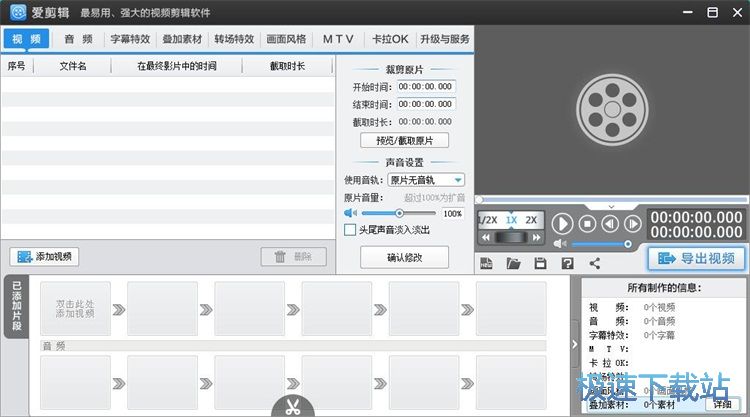
极速小编这一次就给大家演示一下怎么使用爱剪辑将本地视频合并成一个视频吧。点击爱剪辑主界面视频素材框下方的添加视频,打开文件浏览窗口,导入本地视频;
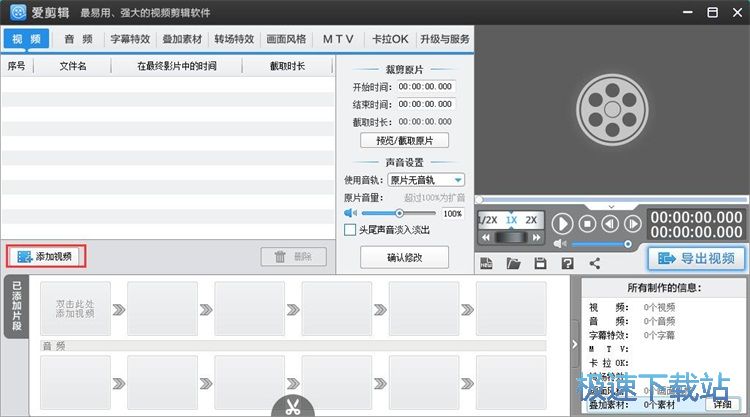
在文件浏览窗口中,我们根据视频文件的存放路径,在文件夹中找到想要进行合并的视频文件。用鼠标点击选中视频后,点击打开就可以将视频导入到爱剪辑中;
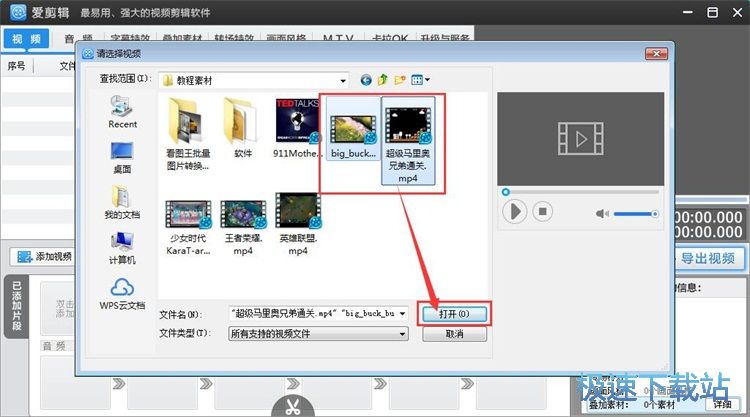
视频导入成功,这时候爱剪辑会自动帮我们将视频添加到视频编辑区域中。这样就已经完成了视频合并操作了;
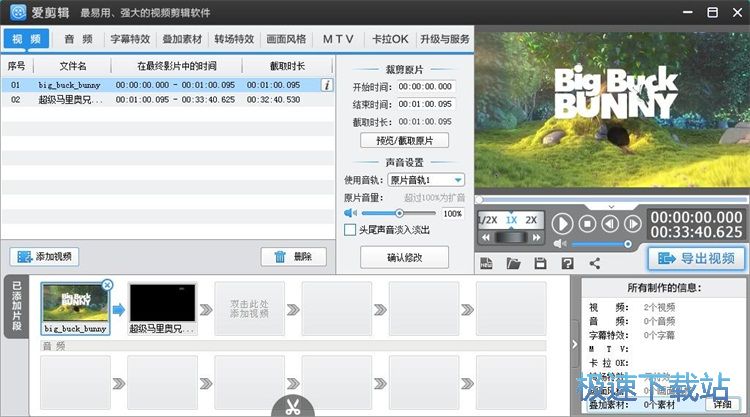
点击爱剪辑主界面中的导出视频,就可以将合并得到的视频导出到本地文件夹中;
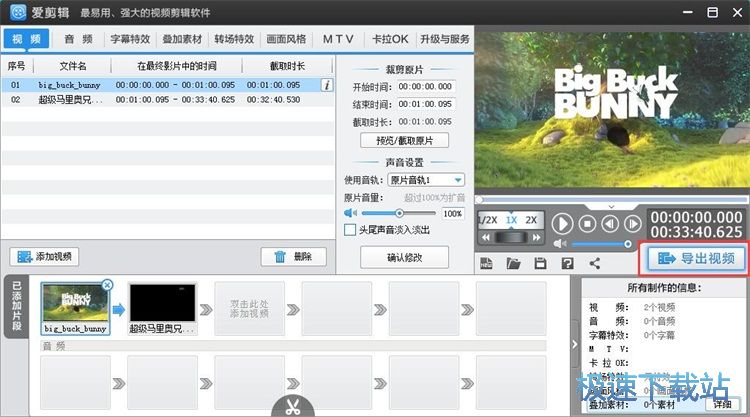
在爱剪辑视频导出设置界面中,我们可以填写输出视频的片名、视频作者、片头特效、导出格式、参数设置。我们还要自定义视频输出路径。点击导出路径右边的浏览按钮,打开视频另存为窗口;
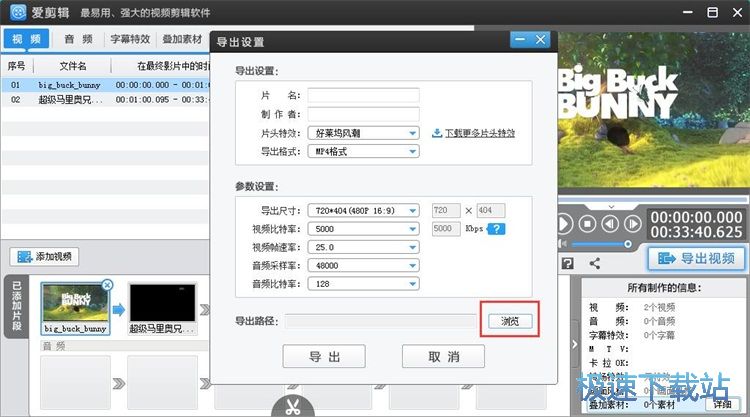
在视频另存为窗口中,我们点击打开想要保存导出视频的文件夹,然后点击文件名输入框,对导出视频进行命名,比较后点击保存就可以确定合并视频输出路径了;
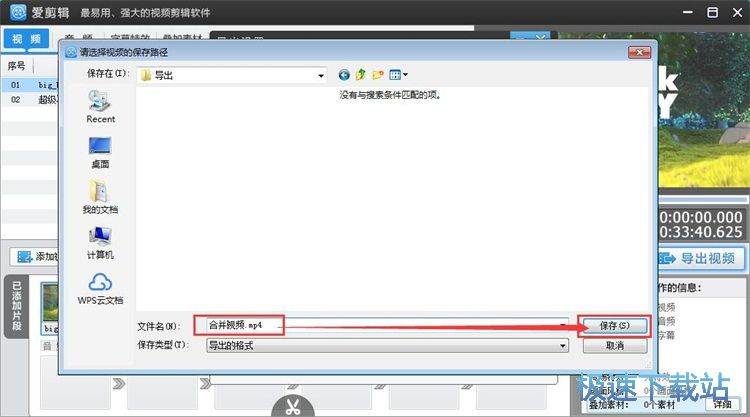
视频导出参数设置成功后,就可以点击导出,将合并视频导出到文件夹中;
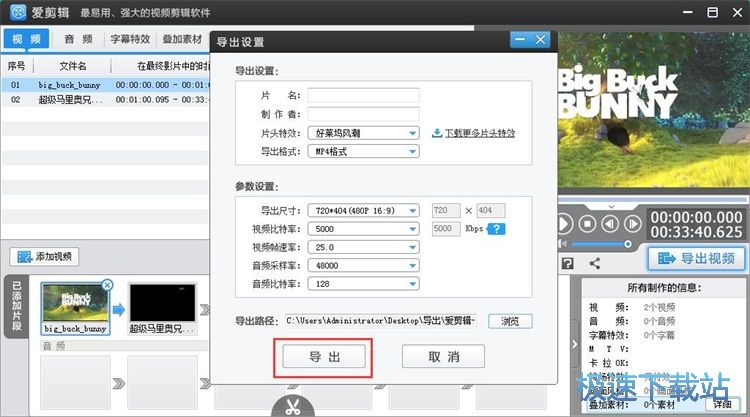
爱剪辑正在将合并视频导出到本地文件夹中。导出文件需要一定的时间,请耐心等待;

视频导出成功,这时候打开视频导出文件夹,就可以看到使用爱剪辑合并得到的视频。
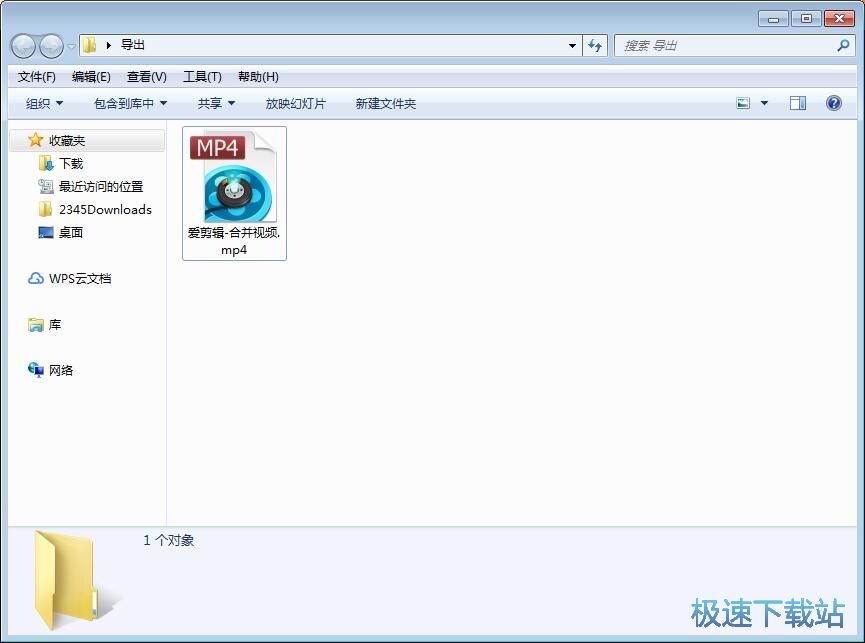
爱剪辑的使用方法就讲解到这里,希望对你们有帮助,感谢你对极速下载站的支持!
爱剪辑 2.9 免费版
- 软件性质:国产软件
- 授权方式:免费版
- 软件语言:简体中文
- 软件大小:243212 KB
- 下载次数:460 次
- 更新时间:2019/4/1 8:38:37
- 运行平台:WinXP,Win7,...
- 软件描述:爱剪辑是一款强大、易用的国内首款全能免费视频剪辑软件,爱剪辑具有操作简单轻松、影... [立即下载]
相关资讯
相关软件
- 怎么将网易云音乐缓存转换为MP3文件?
- 比特精灵下载BT种子BT电影教程
- 土豆聊天软件Potato Chat中文设置教程
- 怎么注册Potato Chat?土豆聊天注册账号教程...
- 浮云音频降噪软件对MP3降噪处理教程
- 英雄联盟官方助手登陆失败问题解决方法
- 蜜蜂剪辑添加视频特效教程
- 比特彗星下载BT种子电影教程
- 好图看看安装与卸载
- 豪迪QQ群发器发送好友使用方法介绍
- 生意专家教你如何做好短信营销
- 怎么使用有道云笔记APP收藏网页链接?
- 怎么在有道云笔记APP中添加文字笔记
- 怎么移除手机QQ导航栏中的QQ看点按钮?
- 怎么对PDF文档添加文字水印和图片水印?
- 批量向视频添加文字水印和图片水印教程
- APE Player播放APE音乐和转换格式教程
- 360桌面助手整理桌面图标及添加待办事项教程...
- Clavier Plus设置微信电脑版快捷键教程
- 易达精细进销存新增销售记录和商品信息教程...











